
前回は、SnapConnect c3のレポートが急遽入ってしまったので、今回は、本来、前回やる予定だった、英語版Palmシリーズの日本語化の具体的な方法などについて解説を行なう。
■日本語化に必要なもの
英語版のPalmシリーズを日本語化するため必要な作業は、以下の2つだ。
(1)J-OSのインストール
(2)Palm DeskTopの日本語化(パッチ)
(1)は、Palmシリーズ自体の日本語化で、これには、アイケーイーソフトウェアが販売するJ-OS IIIxを入手するのが最も簡単だ(後述するPalm DeskTopのパッチなども含まれており必要なものがすべて手に入る)。なお、このJ-OS IIIxは、Palm OS 3.0以降が動作するPalmシリーズ用(英語版WorkPadを含む)でだが、パッケージには、旧機種用のJ-OS Pro2やJ-OS IIIも含まれている。また、Palm OS 3.0以下の機種(Palm OS 1.0~3.0が動作している機種。Pilot 1000/5000やPalmPilotなど)では、フリーで配布されているJ-OS 1.9を使うこともできる。
なお、PalmPilot以前の機種であれば、Palm Computingから発売されている“2MB Upgrade Kit”を併用してベースをPalm III相当にしてから、J-OS IIIxを利用することもできる。旧機種では、内蔵メモリなどを考えると、メモリが2Mbytesになり、IrDAポートが増設される、この2M Upgrade KITを使うほうが現実的だろう。筆者も、PalmPilot Professional+2MB Upgrade Kitを使っている。このあたりの対象機種とJ-OSの対応をまとめると以下のようになる。
| 機種名 |
Palm OS |
J-OS |
備考 |
Palm III以前の機種
Pilot 1000
Pilot 5000
PalmPilot Personal
PalmPilot Professional
WorkPad 8602-10U |
1.0~2.0Pro | 1.9/IIIx | J-OS IIIxでは、パッケージ内のJ-OS Pro2利用 |
| 上記機種+2MB Upgrade kit | 3.0 | 1.9/IIIx |
PalmIII
WorkPad 8602-20X | 3.0 | 1.9/IIIx |
これ以降の機種
Palm IIIx
Palm IIIe
Palm IIIe Special Edition
WorkPad 8602-30X
PalmV
WorkPad c3 8602-40U
Palm VII |
3.1~3.2 | IIIx |
| PalmIII以降の機種をPalm OS 3.3にアップデートしたもの | 3.3 | IIIx | IIIxにローカライザー修正版 |
| PalmVx | 3.3 | IIIx | IIIxにローカライザー修正版 |
| Visor | 3.3 | IIIx | IIIxにVisor用ローカライザー |
※各種情報よりまとめたもの。筆者が実際に試したのは、PalmPilot ProfessionalとJ-OS 1.9、J-OS Pro と同+2MB Upgrade+J-OS IIIxである。
もう1つの作業は、PCやMacintosh側にインストールされるPalm Desktopの日本語対応である。英語版のPalm Desktopでは、せっかくJ-OSで英語版Palmシリーズでの日本語表示が可能になっても、パソコン側が英語のままになってしまう。これでは、デスクトップ側での作業が大変になるため、こちらもパッチを当てて、日本語化させるわけだ。
■ 英語版Palmシリーズ本体の日本語化

|
画面1:Application/Prefs
アイコン類は、英語のままだが、画面右上のカテゴリに日本語が表示されている。ここにあるprefsをクリックする。
|
|

|
画面2:J-OSIIIx
Prefsに追加されたJ-OSの設定画面。ローカライザーボタンを押すと、組み込まれているローカライザーの一覧が表示される。
|
|
もし、日本語化を行なう機種が、Palm OS 3.0以上で、3.3未満の場合、J-OS IIIxを付属の説明書通りにインストールして利用すればよい。この時に注意すべき点は、Palm III(2MB Upgrade装着機種を含む)と、Palm IIIx以降の機種では、インストールするファイルに違いがあることだ。違いがあるのは、Palmシリーズの標準アプリケーションのメッセージなどを日本語化するローカライザーと呼ばれるソフト(データ)で、付属アプリケーションに若干の違いがあるため、ローカライザーも違ってくるからである。
また、Palm Vxなどの最新機種(Visorや、従来機種をPalm OS 3.3にアップデートしたものを含む)を使う場合、別途山田氏のサイトから、対応ローカライザーを入手する必要がある。これも標準アプリケーションなどに違いがあるためだ。
このほか、選択可能な項目として、日本語変換辞書のサイズ、および、ラージフォントの有無がある。前者は、かな変換を行なう場合の辞書が大、中、小の3種類あり、マニュアルでは、中サイズ(dic-m.prc)が指定されている。メモリに余裕がある場合には、大きなdic-l.prc(232kbytes)を使い、メモリにまったく余裕がない場合や、日本語表示は行なうが、あまり入力はしないような場合には、dic-s(38kbytes)という選択もできる。また、大きな文字を表示するためのラージフォントは、162kbytes程度あり、メモリに余裕がない場合には、これを使わなくてもよい(ただし、フォントを切り替えても、表示は変わらない)。
また、データで使うための領域を多くしたい場合、ローカライザーを省略するという方法もある。ローカライザーは、プログラムのメニューやメッセージを日本語のものに置き換えるものである。これらが英語のままでもよい、あるいは利用しない(置き換えソフトを使っているなど)場合には、ローカライザーもインストールしないことで、その分のメモリを増やすことが可能だ。
実際のインストール作業は、Palm Desktopのアプリケーションインストールを使って、必要なファイルをPalmシリーズに送り込むだけである。送り込んだのち、Prefs(画面1)を開くと、J-OSというカテゴリが増えているので、それを使って設定を行なう(画面2)。
■Palm Desktopの日本語化
せっかく、英語版Palmシリーズで日本語が使えるようになったのだから、Palm Desktopでも日本語が表示できるようにしたほうがよい。日本語が表示できるようになれば、デスクトップマシン側でも、データ入力や閲覧が可能になる。ここに紹介するものは、英語版のWindows用Palm Desktopにパッチを当てて、日本語を表示させるためのもの。ただし、これは、Palm Desktop内のMemoやAddressなどの標準アプリケーションのデータ表示のみを日本語表示可能にするもので、Palm Desktop自体のメニューやボタンは、英語のままである(画面3)。
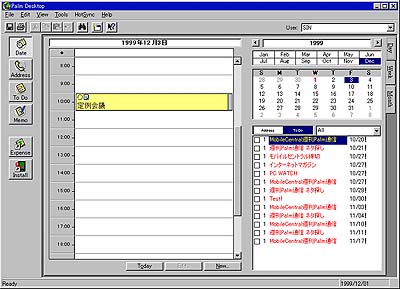
|
画面3:Windows版PalmDesktop
パッチにより、日本語化された英語版PalmDesktop。メッセージやメニューなどは英語のままだが、シンクロしたデータは、ちゃんと日本語表示が可能。
|
|
また、このPalm Desktopがこの方法で日本語化できるのは、現時点では、Palm Desktop 3.0.1までのPalm Desktopである。ただし、Palm Vxに付属しているPalm Desktopは、バージョンは、3.0.1だが、1部のファイルが違っており、公開されているパッチを適用することができない(Palm ComputingのサイトからPalm Desktop V.3.0.1を入手して、pdcmn21.dllというファイルを置き換えることでパッチが適用可能になる。
Macintoshを使っている場合には、MacPac(Macintosh用デスクトップソフトウェア)にパッチを当てる“MacPac日本語化キット”を使って、やはり日本語化を行なう。Macintoshの場合、最初にHotSyncを行なう以前にこのパッチを当てておく必要があるとのことだ(筆者は、Macintoshを持っていないので……)。
◎関連URL
山田達司氏のページ
http://www.tt.rim.or.jp/~tatsushi/
Windows版Palm Desktop日本語化パッチ
http://muchy.com/review/desktopjpatch.html
MacPac 日本語化キット
http://muchy.com/review/macpacjpatch.html
| Palm ちょっといいもの 「JRトラベルナビゲーター」 |
|
路線探索ソフトJRトラベルナビゲーター(ジェイアール東日本企画)は、Windows95/98/NT版、WindowsCE版、Palm OS 3.x版が1つのパッケージになっている。ただし、Palm OS版は、時刻表データが含まれておらず、路線探索機能のみとなる。また、路線データは、メモリが少なくてもインストールできるようになっており、全国を9つのエリアに分割し、必要なところだけを個別にインストール可能。ただし、エリアをまたがった探索はできない。
したがって、千葉の松戸から大阪の守口へなんて検索ができない。これらからすると、近所に出かけたり、ちょっと営業回りするなんてときに使うべきものだろう。どちらかというと、Windows版がメインで、Palm版は、オマケと考えるべきか。
都内など、地下鉄などが結構入り組んでいるところでは、意外に使いでがある。少なくとも駅名を入れるだけで、経路を探してくれるのだから。これで、財布にビックカメラでもらった都内路線図を入れておかないで済む。ソフトが3本+オマケソフト+90日間の時刻表無料アップデートで3619円(実売価格は3000円程度)という価格なので、Windowsマシンを使っている場合ならば、そんなにコストパフォーマンスも悪くない。もっとも、JRの販促ツールって感じもしないでもないが……。
なお、サポート用のWebページに、Palm OS版の最新版が上がっている。購入後、こちらにすぐアップデートすることをお勧めする。
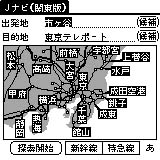
|

|
|
起動画面。これは関東版のデータを読み込んだところ。出発地、目的地は、ひらがなを途中までいれ、候補ボタンを押すと、候補地の一覧が表示されて、そこから駅名を選ぶことができる。
|
|
|
経路検索結果。検索した経路が、路線や所要時間、平均乗り換え待ち時間などとともに表示される。
|
|
JRトラベルナビゲーターのホームページ
http://www.jnavi.ne.jp/
|
◎関連URL
WorkPad製品情報(日本IBM)
http://www.ibm.co.jp/pc/workpad/index.html
Palm Computingのホームページ
http://www.palm-japan.com/home.html
(塩田紳ニ)
1999/12/02
|

